Många block i WordPress-redigeraren innehåller dimensionsinställningar som du kan använda för att styra utseendet på ditt innehåll. Den här guiden visar dig hur du använder dessa inställningar.
I denna guide
När du klickar på ett block hittar du blockinställningarna i den högra sidopanelen. Om du inte ser sidopanelen kan du behöva klicka på ikonen för Inställningar längst upp till höger för att öppna inställningarna. Ikonen ser ut som en kvadrat med två ojämna kolumner:

I blockinställningarna hittar du oftast dimensionsinställningarna med en gång. I vissa block finns dimensionsinställningarna dock på fliken Stilar. Bilden till höger visar ett block med dimensionsinställningarna på fliken Stilar, som du kommer åt genom att klicka på den cirkulära ikonen.
Tänk på att en del block inte har några dimensionsinställningar. Vilka inställningar som är tillgängliga beror på temat och blocktypen.
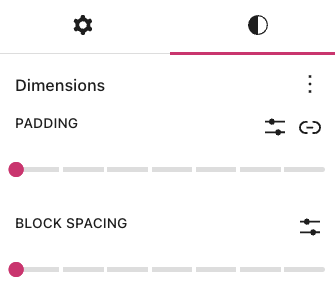
Om du inte ser en viss inställning klickar du på ikonen … eller ikonen + till höger om Dimensioner (som visas på den högra sidan). Du kan därefter välja alternativet som du vill komma åt:
- Utfyllnad
- Marginal
- Blockavstånd
- Minsta höjd
Tänk på att en del block inte alla dessa inställningar. Vilka dimensionsinställningar som är tillgängliga beror på temat och blocktypen.
Klicka på respektive inställning en gång så kommer en bock att visas bredvid inställningen. Du kan därefter stänga trepunktsmenyn för att visa inställningen.
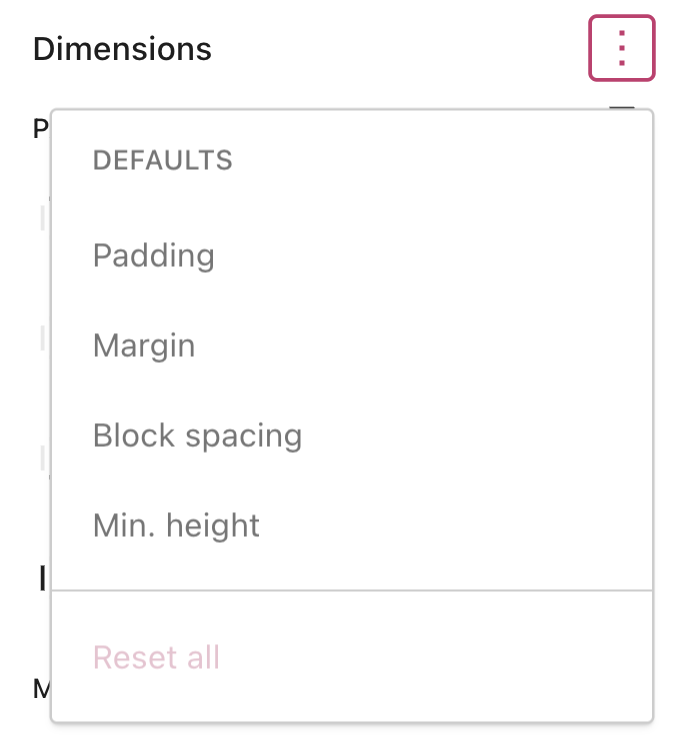
Inställningen Utfyllnad påverkar utrymmet runt blockets innehåll, innanför dess kanter.
Inställningen Marginal påverkar utrymmet utanför blockets kanter.
Använd reglaget för att öka eller minska utfyllnaden eller marginalen runt blocket. För mer detaljerad kontroll kan du ange ett specifikt värde genom att klicka på reglaget såsom visas här (du kan också välja vilka enheter som ska användas):

Du kan ange olika utfyllnads- och marginalvärden för blockets övre, högra, nedre och vänstra sida. Klicka på ikonen för Avlänka sidor, representerad av en kedjelänk med en linje genom sig, såsom visas här:

Använd Blockavstånd för att justera avståndet mellan två block inom en grupp, rad eller stapel. Du kan anpassa blockavståndet enligt beskrivningen nedan:

- Klicka på de prickade linjerna för att öka eller minska avståndet mellan dina blockobjekt.
- Klicka på inställningsikonen för att ange ett anpassat värde för ditt blockavstånd och välj vilka enheter som ska användas.
- Klicka på ikonen för Avlänka sidor för att avlänka dina blockavståndsinställningar, så att du kan ange olika värden för blockets respektive sidor.
Ange en minsta höjd för block som Omslag, Grupp, Rader och Inläggsinnehåll. Detta säkerställer att innehållet visas i den maximala höjd du anger, oavsett besökarens skärmstorlek.
När du använder dimensionsinställningarna kan du välja mellan följande enheter:
- Pixlar – bibehåll en konsekvent storlek oavsett skärmstorlek.
- % – välj en procentandel i förhållande till det överordnade HTML-elementet.
em– använd en responsiv storlek som anpassar sig till besökarens skärmstorlek, i förhållande till det överordnade HTML-elementet.rem– använd en responsiv storlek som anpassar sig till besökarens skärmstorlek, i förhållande till HTML-rotelementet.vw– ange storleken i förhållande till bredden på besökarens skärm.vh– ange storleken i förhållande till höjden på besökarens skärm.